У цій стати покроково опишу, як об'єднати локальні диски в Windows 7. У попередніх версіях операційних систем, для того, що б працювати (ділити / об'єднувати) локальний диск, необхідно було завантажувати додаткове програмне забезпечення. У Windows 7 можна обійтися вбудованими утилітами.
Увага. З локального диска, який ви хочете підключити, буде видалена вся інформація, тому всі дані перенесіть на інші диски або зовнішні носії. Диск до якого хочете підключити, в разі правильного збільшення місця, вся інформація залишиться.
Спочатку, маю диски C, D, F, Y. Мета- об'єднати диск F з диском D (з диска F все видалено).
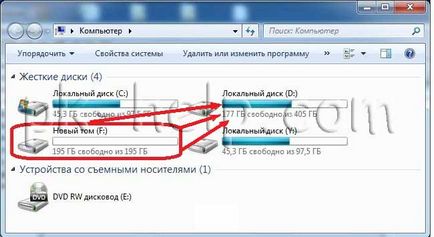
Для того, що б об'єднати диски натискаємо правою кнопкою миші на «Комп'ютер» на робочому столі і вибираємо «Управління». Якщо ярлика немає на робочому столі, натискаємо «Пуск» потім на «Комп'ютер» правою кнопкою миші і вибираємо «Управління».

Далі вибираємо те (локальний диск), який необхідно об'єднати і натискаємо на ньому правою кнопкою миші, вибираємо «Видалити тому». Якщо рядок "Видалити том" не активна, прочитайте статтю Чи не активовано поле Видалити розділ / Видалити тому.
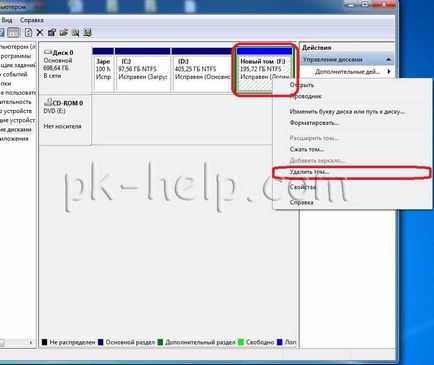
Наступним кроком необхідно видалити розділ, для цього на віддаленому томі натискаємо правою кнопкою миші і вибираємо «Видалити розділ». Якщо рядок не активна, прочитайте статтю Чи не активовано поле Видалити розділ / Видалити тому.
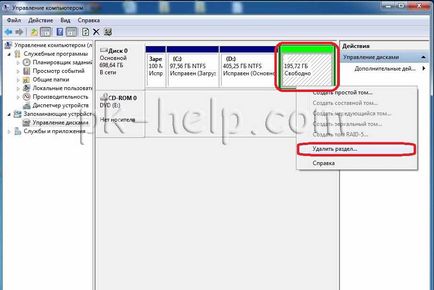
Далі на тому (диск), до якого необхідно додати місця (локальний диск, який необхідно збільшити) натискаємо правою кнопкою миші і вибираємо «Розширити тому».
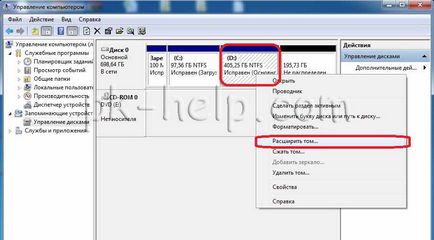
Запуститися майстер розширення томи, читаємо про його можливості і натискаємо «Далі».
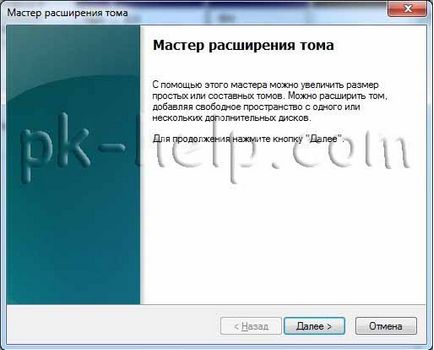
У наступному вікні вибираємо диск, який необхідно підключити і кількість підключається місця, оскільки в даному прикладі диск один і я весь вільний простору цього диска хочу підключити, залишаємо все за замовчуванням і натискаємо «Далі».

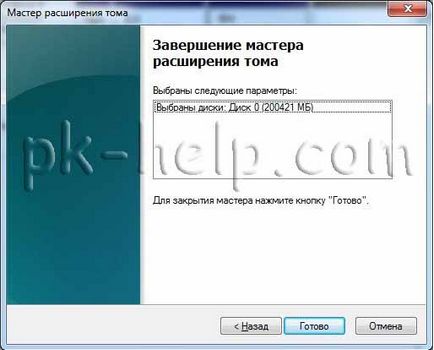

PS: Якщо ви хочете додати місце на диск C (тому з системою), прочитайте статтю Як додати місце на диск C.